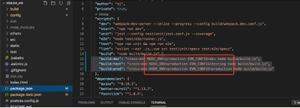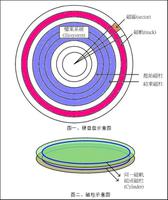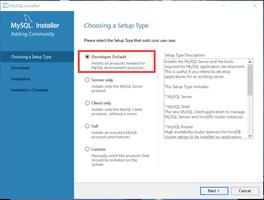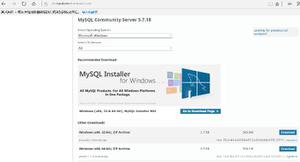Linux学习Day4:管道符、重定向与环境变量

仅仅是学习Linux系统的命令还不够,只有把多个命令按照自己想要的方式进行组合使用,才能提高工作效率。今天的内容主要是关于如何把命令组合在一起使用,使得输入的命令更准确、更高效,也为接下来的Shell脚本打好基础。
一、输入输出重定向
输入重定向:指把文件内容导入到命令中。
输出重定向:指把原本要输出到屏幕的数据信息写入到指定的文件中,又分为标准输出重定向和错误输出重定向两种。
- 标准输入重定向(STDIN,文件描述符为0):默认从键盘输入,也可以从其他文件或命令输入。
- 标准输出重定向(STDIN,文件描述符为1):默认输出到屏幕。
- 错误输出重定向(STDERR,文件描述符为2):默认输出到屏幕。
要区别对待两种输出信息,第一种是命令的标准输出信息,第二种是命令的报错提示信息(错误输出),如下所示:
[root@linuxprobe ~]# ls -l anaconda-ks.cfg -rw-------. 1 root root 1032 Feb 182019 anaconda-ks.cfg //ls命令的标准输出信息,也是我们想要的信息[root@linuxprobe
~]# [root@linuxprobe
~]# ls -l xxxxxls: cannot access xxxxx: No such file or directory //因为xxxxx文件不存在,所以输出的是报错提示信息
[root@linuxprobe
~]#对于输入重定向来说,用到的符号及其作用如下所示:
符号
作用
命令 < 文件
将文件作为命令的标准输入
命令 << 分界符
从标准输入中读入,直到遇见分界符才停止(分界符可以自己定义,如"EOF"、"over"等)
命令 < 文件1 > 文件2
将文件1作为命令的标准输入并将标准输出到文件2
对于输出重定向来说,用到的符号及其作用如下所示:
符号
作用
命令 > 文件
将标准输出重定向到一个文件中(清空原有文件的数据)
命令 2> 文件
将错误输出重定向到一个文件中(清空原来文件的数据)
命令 >> 文件
将标准输出重定向到一个文件中(追加到原有文件的后面)
命令 2>> 文件
将错误输出重定向到一个文件中(追加到原有内容的后面)
命令 >> 文件 2>&1 或 命令 &>> 文件
将标准输出和错误输出共同写入到文件中(追加到原有内容的后面)
通过标准输出重定向将 man ls 命令原本要输出到屏幕的信息写入文件readme.txt中,然后显示readme.txt文件中的内容,具体命令如下:
[root@linuxprobe ~]# man ls > readme.txt[root@linuxprobe
~]# [root@linuxprobe
~]# cat readme.txt LS(
1) User Commands LS(1)NAME
ls
- list directory contentsSYNOPSIS
ls [OPTION]... [FILE]...
DESCRIPTION
List information about the FILEs (the current directory by
default). Sort entries alphabetically if none of -cftuvSUX nor--sort is specified.---------------------------------省略部分输出内容---------------------通过覆盖写入模式向readme.txt文件中写入一行数据,然后再通过追加写入模式再写入一行数据,具体命令如下:
[root@linuxprobe ~]# echo "Welcome to my home" > readme.txt //清除原有的内容[root@linuxprobe
~]# echo "Learning Linux is happy to me" >> readme.txt //追加至原来文件内容的后面[root@linuxprobe
~]# [root@linuxprobe
~]# cat readme.txt Welcome to my home
Learning Linux
is happy to me[root@linuxprobe
~]#如果想把命令的报错信息写入文件,该如何操作呢?
[root@linuxprobe ~]# ls -l xxxxxls: cannot access xxxxx: No such file or directory //提示xxxxx文件不存在
[root@linuxprobe
~]# [root@linuxprobe
~]# ls -l xxxxx 2> readme.txt //将报错信息写入readme.txt文件[root@linuxprobe
~]# [root@linuxprobe
~]# cat readme.txt ls: cannot access xxxxx: No such file or directory //报错信息写入readme.txt文件成功
[root@linuxprobe
~]#输入重定向相对来说比较冷门,在工作中遇到的概率较小。输入重定向的作用是把文件内容直接导入命令中。接下来使用输入重定向把readme.txt文件导入给wc -l命令,统计文件内容的行数。
[root@linuxprobe ~]# cat readme.txt ls: cannot access xxxxx: No such file or directory
[root@linuxprobe
~]# [root@linuxprobe
~]# wc -l < readme.txt //使用输入重定向1[root@linuxprobe
~]#二、管道命令符
管道符,即“|”,其执行的格式“命令A | 命令B”,当然可以这样使用:“命令A | 命令B | 命令C”。管道命令符的作用是把前一个命令A原本要输出到屏幕的标准正常数据当作是后一个命令B的标准输入,比如把搜索命令的输出值传递给统计命令,具体如下:
[root@localhost ~]# grep "/sbin/nologin" /etc/passwd | wc -l 19[root@localhost
~]#
再比如用翻页的形式查看/etc目录中的文件列表及属性信息:
[root@localhost ~]# ls -l /etc/ | moretotal
1168-rw-r--r--. 1 root root 16 Jun 182019 adjtime
-rw-r--r--. 1 root root 1518 Jun 72013 aliases-rw-r--r--. 1 root root 12288 Jun 182019 aliases.dbdrwxr
-xr-x. 2 root root 236 Jun 182019 alternatives-rw-------. 1 root root 541 Mar 312016 anacrontab-rw-r--r--. 1 root root 55 Nov 42016 asound.conf-rw-r--r--. 1 root root 1 Oct 302018 at.denydrwxr
-x---. 3 root root 43 Jun 182019 audispdrwxr
-x---. 3 root root 83 Jun 182019 auditdrwxr
-xr-x. 2 root root 22 Jun 182019 bash_completion.d-rw-r--r--. 1 root root 2853 Nov 52016 bashrcdrwxr
-xr-x. 2 root root 6 Nov 62016 binfmt.d-rw-r--r--. 1 root root 38 Nov 292016 centos-release--More--
在修改用户密码时,通常都需要输入两次密码以进行确认,这在编写自动化脚本时将成为一个非常致命的缺陷。通过管道符和passwd命令的--stdin参数相结合,可以用一条命令来完成密码重置的操作:
[root@localhost ~]# echo "123456" | passwd --stdin root //一条命令修改root用户密码Changing password
for user root.passwd: all authentication tokens updated successfully.
[root@localhost
~]#
以上是 Linux学习Day4:管道符、重定向与环境变量 的全部内容, 来源链接: utcz.com/z/513657.html